Аўтар:
Joan Hall
Дата Стварэння:
5 Люты 2021
Дата Абнаўлення:
28 Чэрвень 2024

Задаволены
У гэтым артыкуле мы распавядзем вам, як на кампутары пад кіраваннем Windows і macOS выдаліць плэйліст (спіс прайгравання) YouTube.
крокі
 1 Перайдзіце на старонку https://www.youtube.com ў вэб-браўзэры. Калі вы яшчэ не ўвайшлі ў свой уліковы запіс Google, націсніце «Увайсці» ў верхнім правым куце.
1 Перайдзіце на старонку https://www.youtube.com ў вэб-браўзэры. Калі вы яшчэ не ўвайшлі ў свой уліковы запіс Google, націсніце «Увайсці» ў верхнім правым куце.  2 пстрыкніце па бібліятэка. Вы знойдзеце гэтую опцыю уверсе на левай панэлі.
2 пстрыкніце па бібліятэка. Вы знойдзеце гэтую опцыю уверсе на левай панэлі. - Калі левая панэль не адлюстроўваецца, націсніце на значок «≡» ў левым верхнім куце.
 3 Перайдзіце на ўкладку плэйлісты. Вы знойдзеце яе уверсе старонкі.
3 Перайдзіце на ўкладку плэйлісты. Вы знойдзеце яе уверсе старонкі. 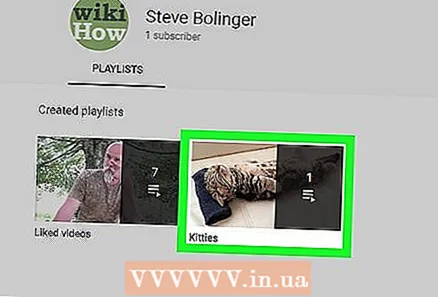 4 Націсніце на плэйліст, які хочаце выдаліць. Будзе прайграны першы відэаролік плэйліста.
4 Націсніце на плэйліст, які хочаце выдаліць. Будзе прайграны першы відэаролік плэйліста.  5 Націсніце на імя плэйліста. Вы знойдзеце яго ў правым верхнім куце над плэйліст.
5 Націсніце на імя плэйліста. Вы знойдзеце яго ў правым верхнім куце над плэйліст.  6 пстрыкніце па змяніць. Вы знойдзеце гэтую опцыю ў свайго імя на цэнтральнай панэлі.
6 пстрыкніце па змяніць. Вы знойдзеце гэтую опцыю ў свайго імя на цэнтральнай панэлі.  7 націсніце ⁝. Вы знойдзеце гэты значок над кнопкай «Дадаць відэа» ў верхнім правым куце плэйліста.
7 націсніце ⁝. Вы знойдзеце гэты значок над кнопкай «Дадаць відэа» ў верхнім правым куце плэйліста.  8 пстрыкніце па выдаліць плэйліст. Адкрыецца акно з запытам пра пацверджанне.
8 пстрыкніце па выдаліць плэйліст. Адкрыецца акно з запытам пра пацверджанне.  9 націсніце Так, выдаліць. Плэйліст будзе выдалены.
9 націсніце Так, выдаліць. Плэйліст будзе выдалены.



